如果您决定更换浏览器,移动您喜欢的工具会让您更容易适应新的主浏览器。不过,导入您喜欢的工具可能看起来很麻烦。幸运的是,不必如此。
当你从 Chrome 浏览器转移到火狐浏览器时,不必手动安装所有附加组件,你可以将 Chrome 浏览器的扩展导入火狐浏览器。在本文中,我们将向你展示如何做到这一点。
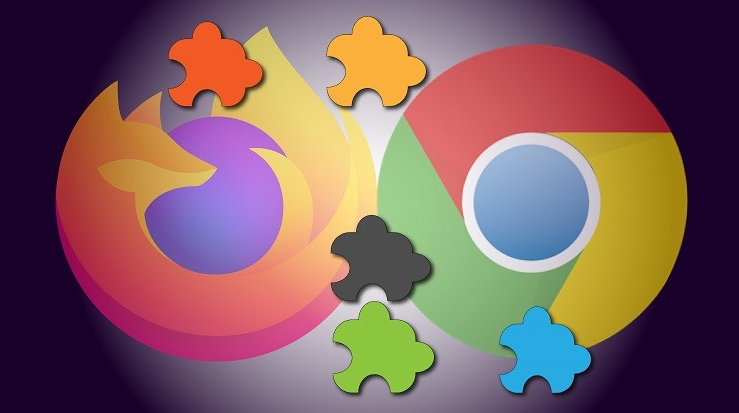
如何启用浏览器迁移实验标志
如果你要从 Chrome 浏览器切换到 Firefox,那么在移动数据时就不必费力了。火狐浏览器允许你通过访问主菜单设置从其他浏览器导入数据。但是,这些设置中没有扩展选项。
要访问扩展程序的浏览器迁移选项,你必须通过一个实验标志来启用它。为此,请按照以下步骤操作:
1. 打开火狐浏览器。
2. 在地址栏中输入 about:config。
3. 在出现的页面上,点击接受风险并继续。
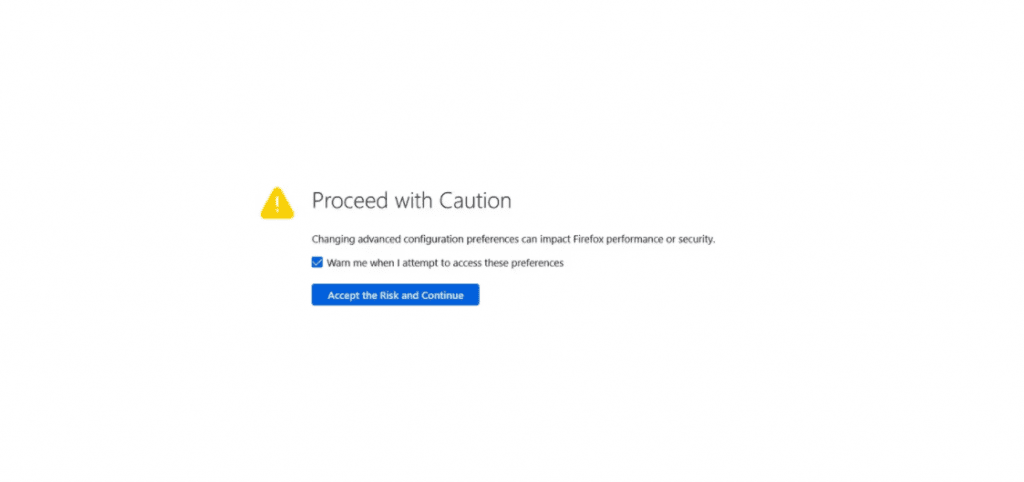
4. 在搜索栏中输入 browser.migrate.chrome.extensions.enabled。
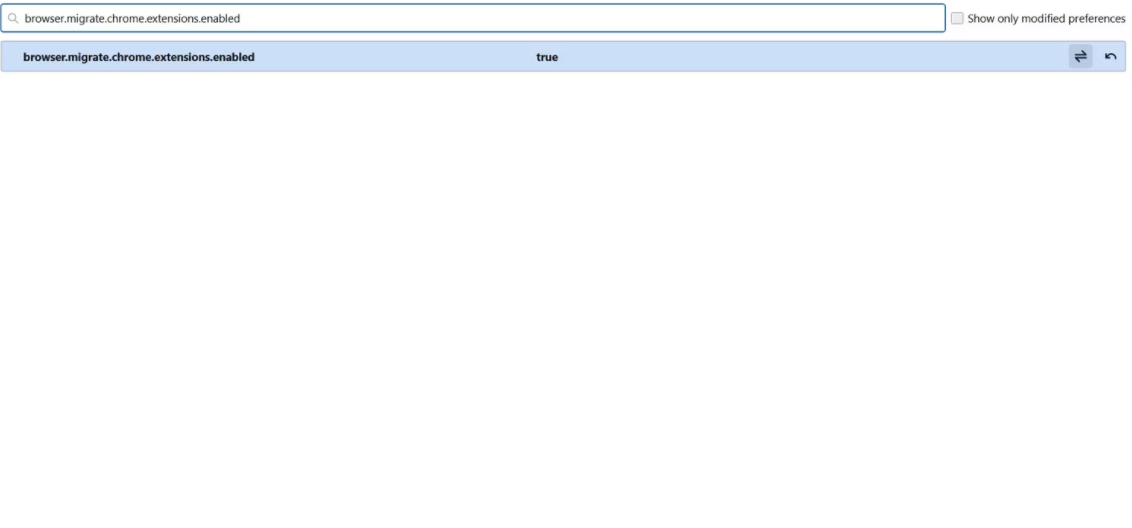
5. 通过切换开关将设置从 false 更改为 true。
如何将 Chrome 浏览器扩展导入火狐浏览器
启用试验性浏览器迁移标志后,你就可以轻松地将 Chrome 浏览器扩展导入火狐浏览器。为此,请按照以下说明操作:
1. 启动火狐浏览器。
2. 点击右上角的汉堡菜单。
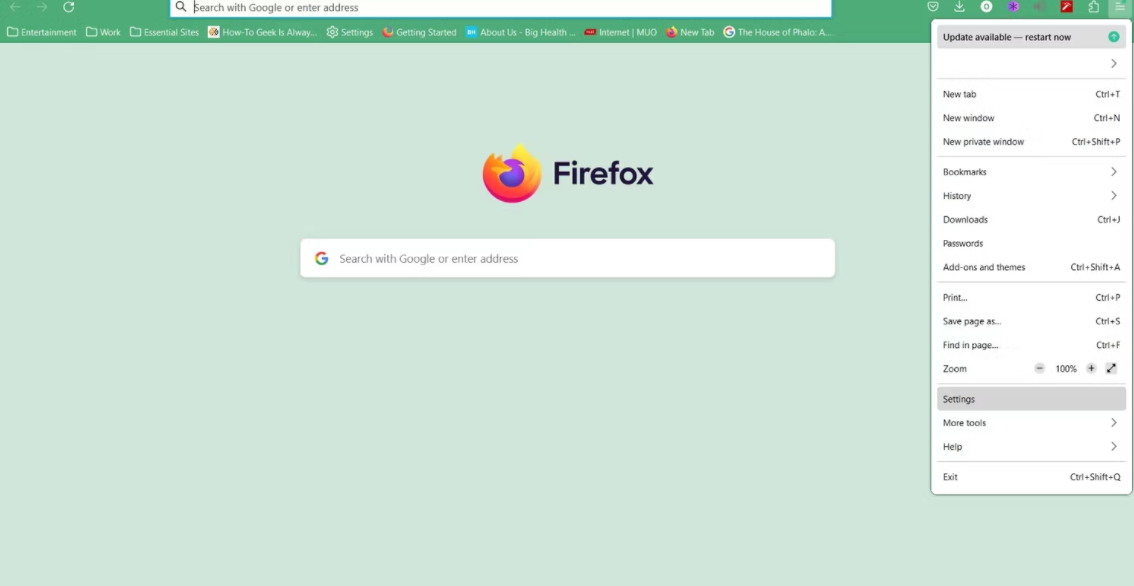
3. 选择设置。
4. 在常规下,转到导入浏览器数据部分。
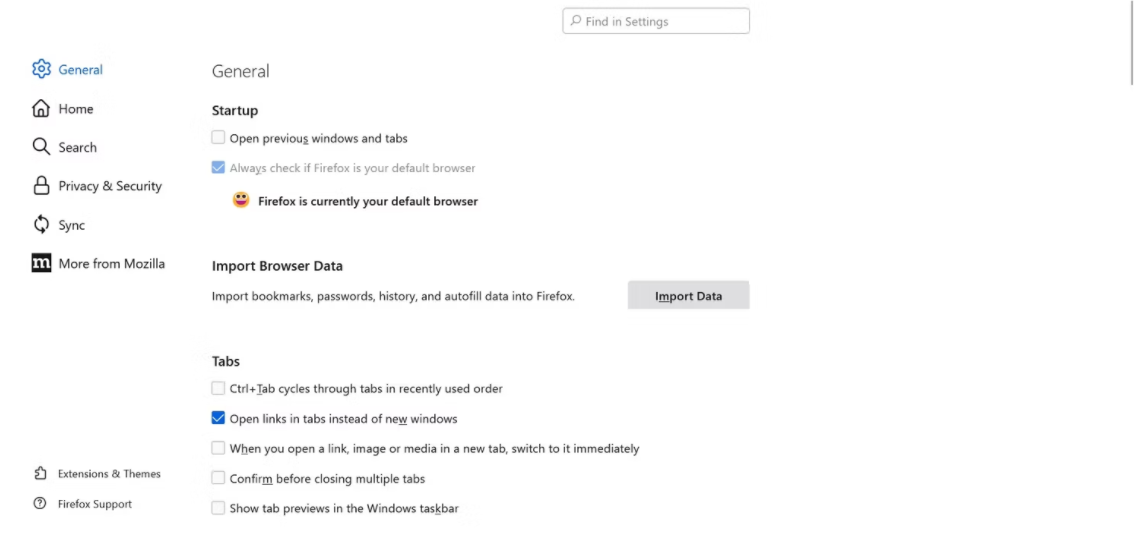
5. 单击导入数据。
6. 选择 Chrome 浏览器作为导入浏览器。
7. 单击 "导入所有可用数据 "旁边的加号图标,确保选择了扩展程序选项。
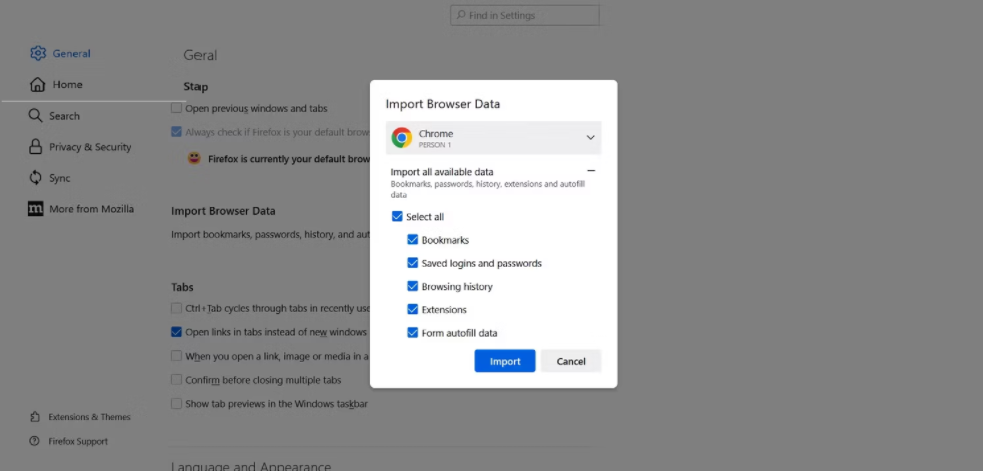
8. 点击导入。
在浏览器之间迁移数据
无论你出于什么原因更换浏览器,当你想导入数据时,都不应该费尽心思。幸运的是,这些说明将帮助你轻松迁移浏览器。
本文地址:https://www.kkgcn.com/25220.html
版权声明:文章仅代表作者观点,版权归原作者所有,欢迎分享本文,转载请保留出处!
版权声明:文章仅代表作者观点,版权归原作者所有,欢迎分享本文,转载请保留出处!


